Cara membunuh proses linux/aplikasi yang tidak responsif menggunakan perintah 'xkill'

- 783
- 164
- Miss Angelo Toy
Bagaimana kita membunuh sumber daya/proses di Linux? Jelas kami menemukan Pid dari sumber daya dan kemudian lulus Pid untuk perintah membunuh.
Berbicara lebih akurat, kita dapat menemukan Pid dari sumber daya (katakanlah terminal) sebagai:
$ ps -a | grep -i terminal 6228 ? 00:00:00 GNOME-terminal
Dalam output di atas, angka '6228'adalah pid proses (terminal gnome), gunakan perintah kill untuk membunuh proses seperti yang ditunjukkan di bawah ini.
$ Bunuh 6228
Itu membunuh Perintah mengirimkan sinyal ke suatu proses, yang Pid dilewatkan bersama dengan perintah.
Atau, kita bisa menggunakan pkill perintah, yang membunuh suatu proses berdasarkan nama dan atribut lain dari suatu proses. Untuk membunuh proses mengatakan namanya terminal, kita perlu mengeksekusi:
Terminal $ pkill
Catatan: Panjang nama proses di pkill terbatas 15 karakter.
pkill sepertinya lebih berguna karena Anda dapat membunuh suatu proses tanpa harus mengetahui PID -nya. Tetapi jika Anda ingin memiliki kontrol yang lebih baik pada sistem Anda tidak ada yang mengalahkan 'membunuh' memerintah. Menggunakan Kill You akan memiliki wawasan yang lebih baik tentang proses apa yang Anda bunuh.
Kami telah membahas panduan terperinci tentang perintah kill, pkill dan killall.
Bagi mereka yang berlari X Server ada alat lain yang disebut xkill yang dapat membunuh proses dari jendela X tanpa melewati nama proses atau PID -nya.
xkill UTILITY FORCES X Server untuk menutup komunikasi dengan kliennya yang menghasilkan pembunuhan klien dengan sumber daya X -nya. xkill yang merupakan bagian dari X11 Utilitas sangat berguna dalam membunuh jendela yang tidak perlu.
Ini mendukung opsi seperti terhubung ke server x tertentu (-Display DisplayName) menggunakan nomor tampilan saat beberapa server X berjalan pada host secara bersamaan dan membunuh semua klien (-semua, tidak disarankan) dengan jendela tingkat atas di layar serta mengambil bingkai (-bingkai) memperhitungkan.
Untuk mendapatkan daftar semua klien yang mungkin Anda jalankan:
$ xlsclients
Output sampel
"/usr/lib/libreoffice/program/soffice deb gnome-shell debal deb deb google-chrome-stabil soffice deb gnome-settings-daemon deb gnome-terminal-server-server
Jika tidak ada pengidentifikasi sumber daya yang dilewatkan dengan ID, Xkill mengubah penunjuk mouse menjadi simbol khusus, mirip dengan 'X'. Cukup klik pada jendela yang ingin Anda bunuh dan ini akan membunuh komunikasinya dengan server atau mengatakan program terbunuh.
$ xkill
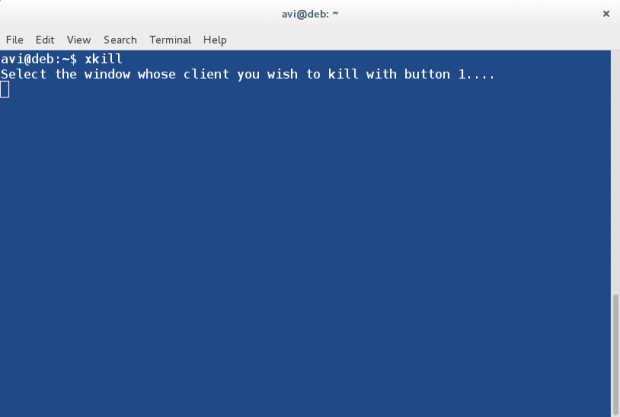 Bunuh proses menggunakan xkill
Bunuh proses menggunakan xkill Penting untuk memperhatikan itu xkill Jangan menjamin bahwa menutup komunikasinya akan membunuh/membatalkannya dengan sukses. Sebagian besar aplikasi akan terbunuh saat komunikasi ke server ditutup. Namun beberapa mungkin masih berjalan.
Poin perlu disebutkan di sini:
- Alat ini hanya berfungsi saat server X11 sedang berjalan, karena XKill adalah bagian dari utilitas X11.
- Jangan bingung dengan menutup dan membunuh sumber daya. Saat membunuh sumber daya, Anda mungkin berharap untuk tidak keluar dengan bersih.
- Ini bukan pengganti utilitas membunuh.
Apakah saya harus pergi ke baris perintah linux untuk memohon xkill?
Tidak, Anda tidak perlu menembak xkill Dari baris perintah Linux. Anda dapat mengatur pintasan keyboard dan menelepon XKILL hanya dengan meninju kombinasi kunci yang sama.
Berikut adalah cara mengatur pintasan keyboard pada tipikal Gnome3 Lingkungan desktop.
Pergi ke Pengaturan -> Pilih keyboard, klik '+' dan tambahkan nama dan perintah. Klik entri baru dan tekan tombol yang ingin Anda gunakan sebagai kombinasi tombol pintas. Ya Ctrl+alt+shift+x.
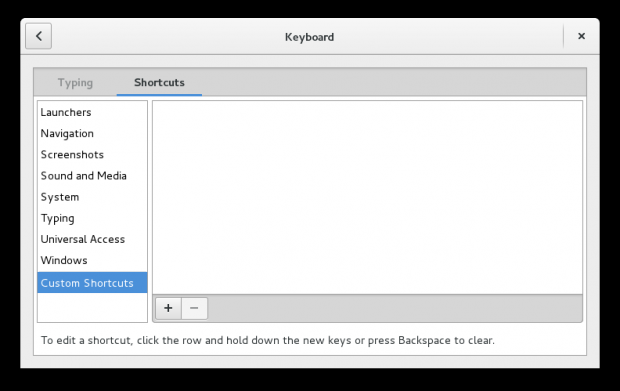 Pengaturan Gnome
Pengaturan Gnome 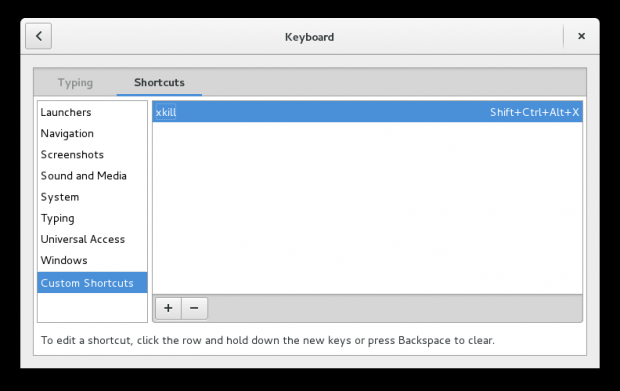 Tambahkan kunci pintasan
Tambahkan kunci pintasan Lain kali Anda ingin membunuh sumber daya X cukup hubungi kombinasi kunci (Ctrl+alt+shift+x), dan Anda akan melihat penunjuk mouse Anda berubah menjadi X. Klik X sumber daya yang ingin Anda bunuh dan semuanya selesai!
- « Menyiapkan Lampu (Linux, Apache, MySQL/MariADB, PHP) dan PHPMyAdmin pada Ubuntu 15.04 Server
- Menyiapkan LEMP Linux, Nginx, MySQL/MariADB, PHP) dan PHPMyadmin di Ubuntu 15.04 Server »

